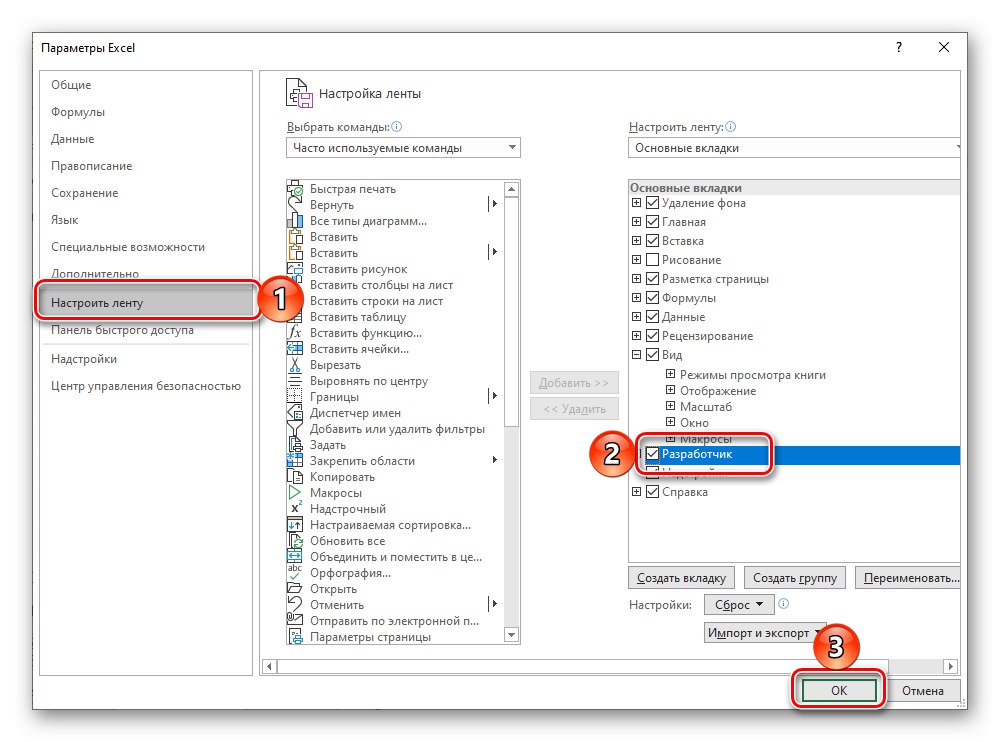Доста често при работа с таблици в Excel един или повече листове могат да съдържат важна информация, докато други - допълнителна. И първото, и второто понякога трябва да бъдат скрити - за да се осигури защитата на посочените данни или просто така, че да не се разваля цялостният вид на документа. Ето как да го направите.
Прочетете също: Какво да направите, ако в Excel липсват листове
Обикновено скриване на листове в Excel
Можете да разрешите проблема, озвучен в заглавието на статията, по един от двата начина, освен това е възможно да скриете цялата книга. Проблемът е, че и първият, и вторият имат общ недостатък - по абсолютно същия начин като скриването на лист, можете да го покажете отново. Тоест този метод не е подходящ за защита на данните от външни лица. За тези цели трябва да се обърнете към инструментите на разработчика, първоначално скрити от приложението, които ще обсъдим във втората част на статията, или да зададете парола за цялата работна книга - файл на Microsoft Excel, за който писахме по-рано в отделна статия.
Повече информация: Как да поставите парола в книгата на Excel
Метод 1: контекстно меню
Най-простият и удобен метод за скриване на лист в работна книга на Excel е използването на контекстното меню. Щракнете с десния бутон (RMB) върху прекия път, който искате да премахнете от изгледа, и изберете "Крия".

Съвет: Ако трябва да скриете повече от един лист, изберете ги с помощта на клавишите - задръжте „SHIFT“ и щракнете с левия бутон (LMB) върху първия и последния, за да посочите няколко съседни листа (диапазон) или задръжте „CTRL“ и щракнете върху LMB, за да посочите несъседни елементи. След като направите това, извикайте контекстното меню и изберете подходящия елемент.
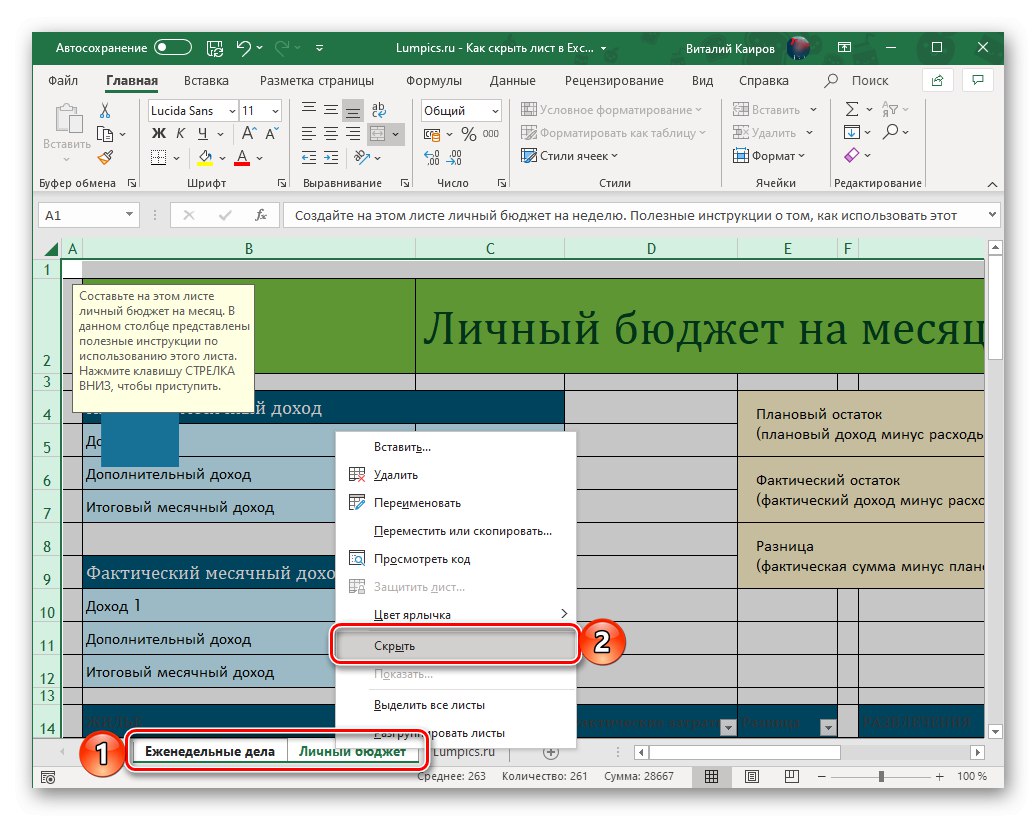
За да покажете скритите по този начин листове върху някоя от клетките, щракнете с десния бутон и изберете "Покажи", след това, ако има повече от един от тях, изберете необходимото име в прозореца, който се отваря и щракнете "ДОБРЕ".
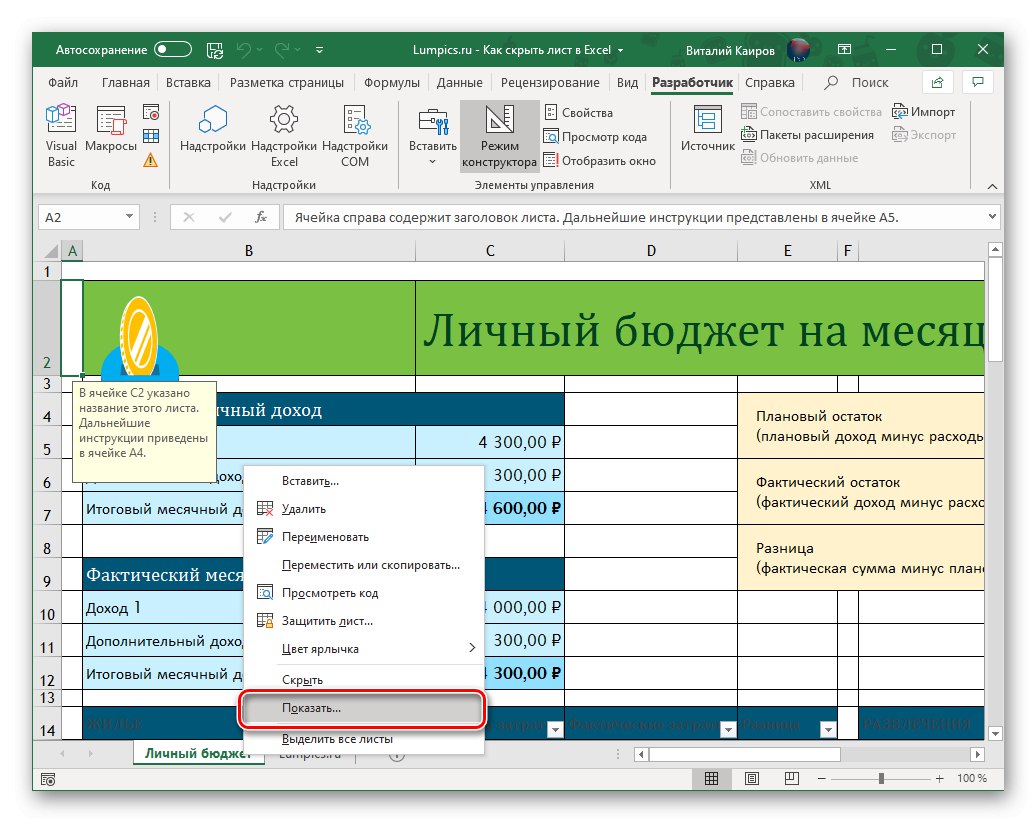
Метод 2: "Форматиране"
Можете да постигнете подобен резултат по малко по-различен начин, като отворите контролите за клетки в раздела "У дома"... За да направите това, отидете на листа, който искате да скриете, разгънете менюто с бутони "Формат", преместете курсора върху елемента Скриване или показване и изберете подходящата опция.
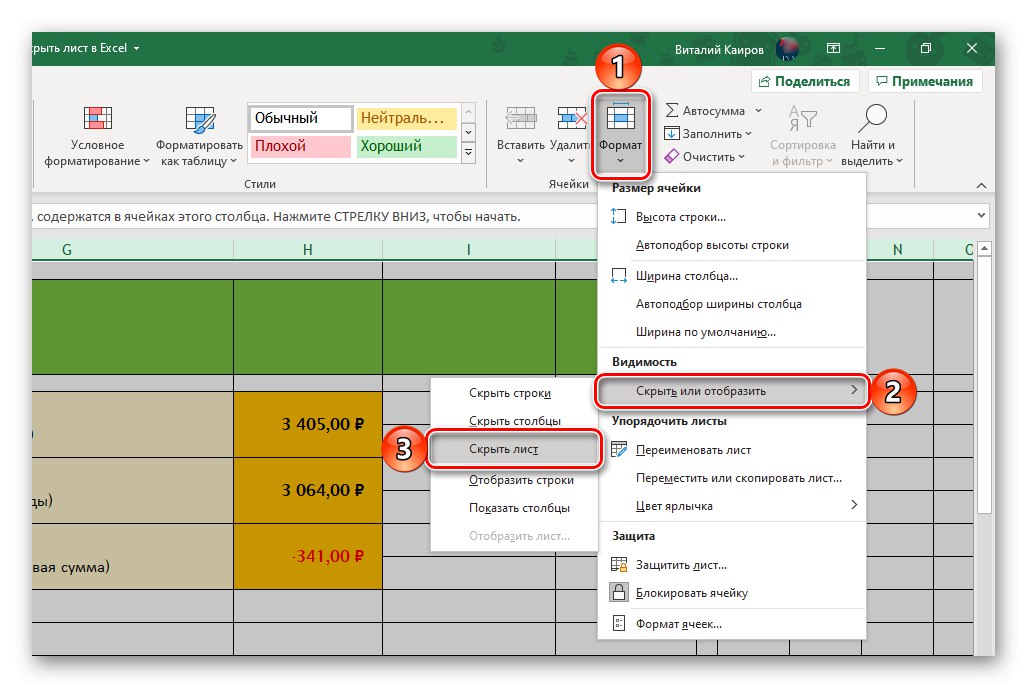
Както при предишния метод, по този начин можете да скриете няколко съседни или, обратно, несъседни листове - за да направите това, първо изберете техните преки пътища, като използвате клавишите, посочени по-горе. Ако трябва да ги направите отново видими, просто използвайте съответния елемент в менюто "Формат"и след това изберете желания лист в диалоговия прозорец, който се отваря.
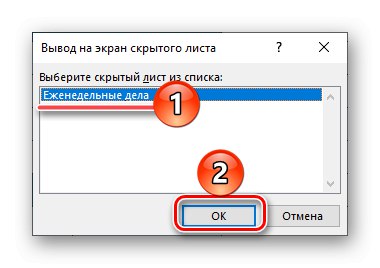
Метод 3: Скрийте книга
В допълнение към един или няколко листа, Excel може да скрие всички тях наведнъж, тоест цялата работна книга. За да направите това, отидете в раздела „Преглед“ и щракнете върху бутона "Крия"разположен в групата инструменти "Прозорец".
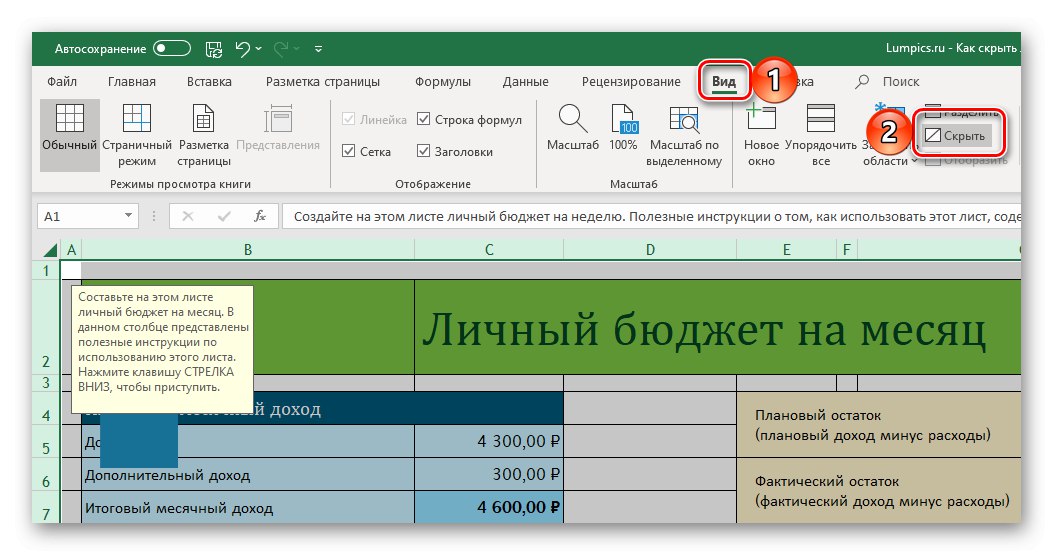
Ако съдържанието на книгата трябва да стане видимо отново, в същия раздел щракнете върху бутона, който е станал активен „Показване“.
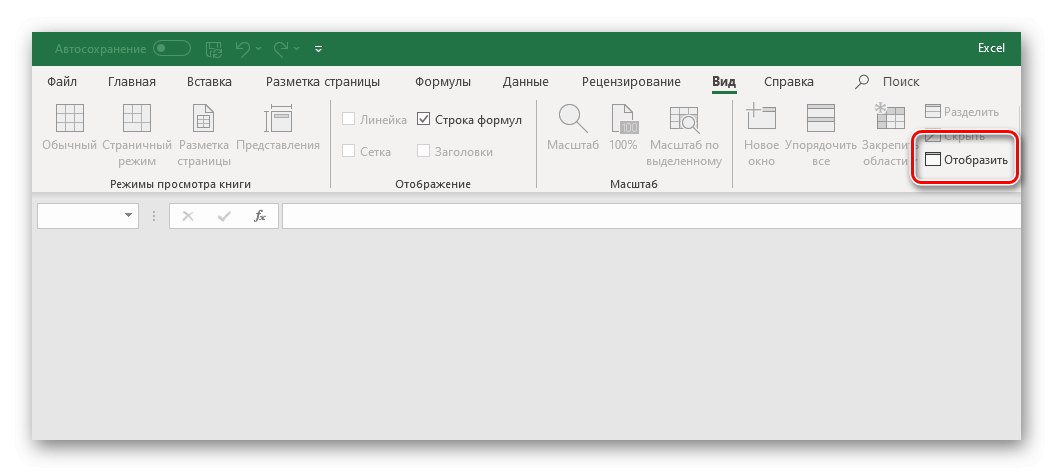
Скриване на листове изцяло в Excel (супер скрито)
Както вече посочихме по-горе, проблемът с нормалното скриване на листове в Excel е, че всеки, който има достъп до документа, може да ги покаже. Ако това действие се извършва не само за създаване на естетическа красота в книгата, но и за защита на данните, ще трябва да извършите няколко допълнителни действия, като преди това сте активирали режима за разработчици в програмата, ако това не е било направено преди.
- Отворете менюто „Файл“ и отидете на раздел "Настроики".
- В прозореца, който се показва, щракнете върху „Персонализиране на лентата“ и поставете отметка в квадратчето на елемента "Разработчик"разположен в блока "Основни раздели"... Щракнете "ДОБРЕ" за да потвърдите промените и да затворите настройките.
![Активирайте показването на раздела за програмисти на лентата в Microsoft Excel]()
Прочетете също: Активиране на макроси в Excel
- Отидете в раздела, който се появява на лентата "Разработчик" и кликнете върху първия бутон в него - "Visual Basic".
- В отворения редактор на Microsoft Visual Basic от лявата му страна ще има два допълнителни прозореца.В първия намерете и изберете името на листа, който искате да направите напълно невидим - той може да бъде или вече скрит, или още не. В таблицата във втория прозорец променете параметъра „Видим“ На "2 - xlSheetVeryHidden"като го изберете от падащия списък.
- Затворете прозореца на Visual Basic. От този момент нататък скритият по този начин лист ще стане супер-скрит - той не може да бъде показан чрез контекстното меню или бутона "Формат", а за съществуването му можете да разберете само в редактора.
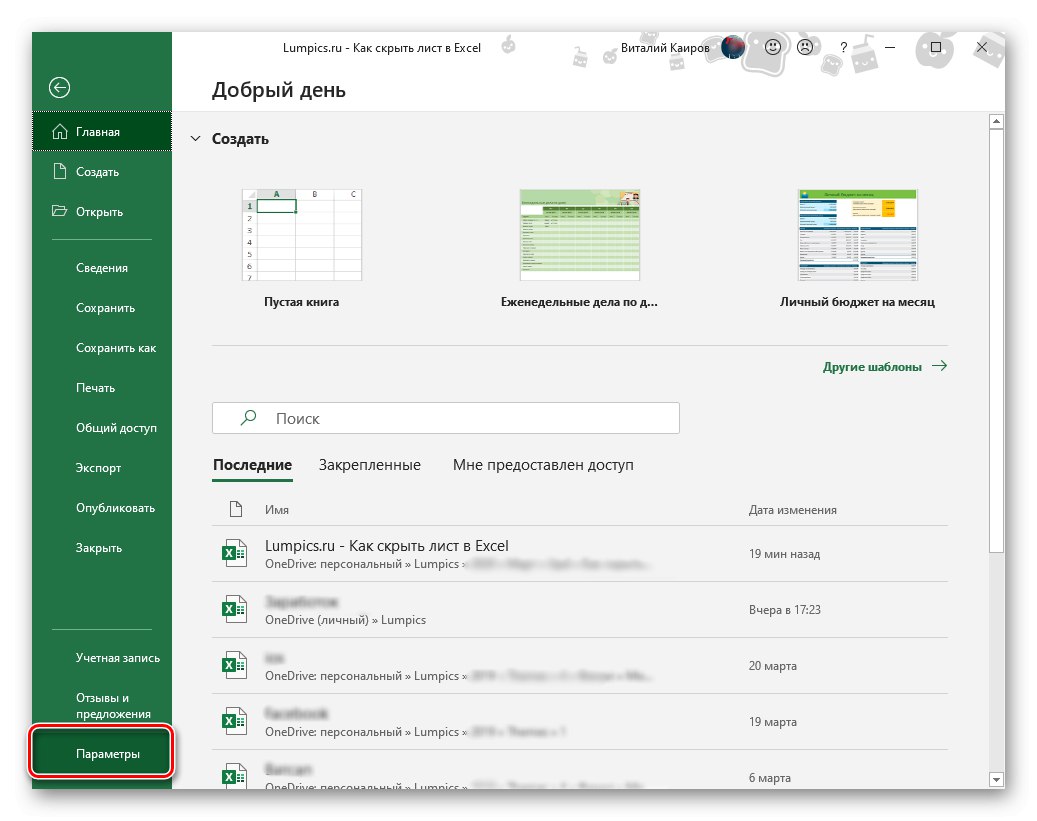
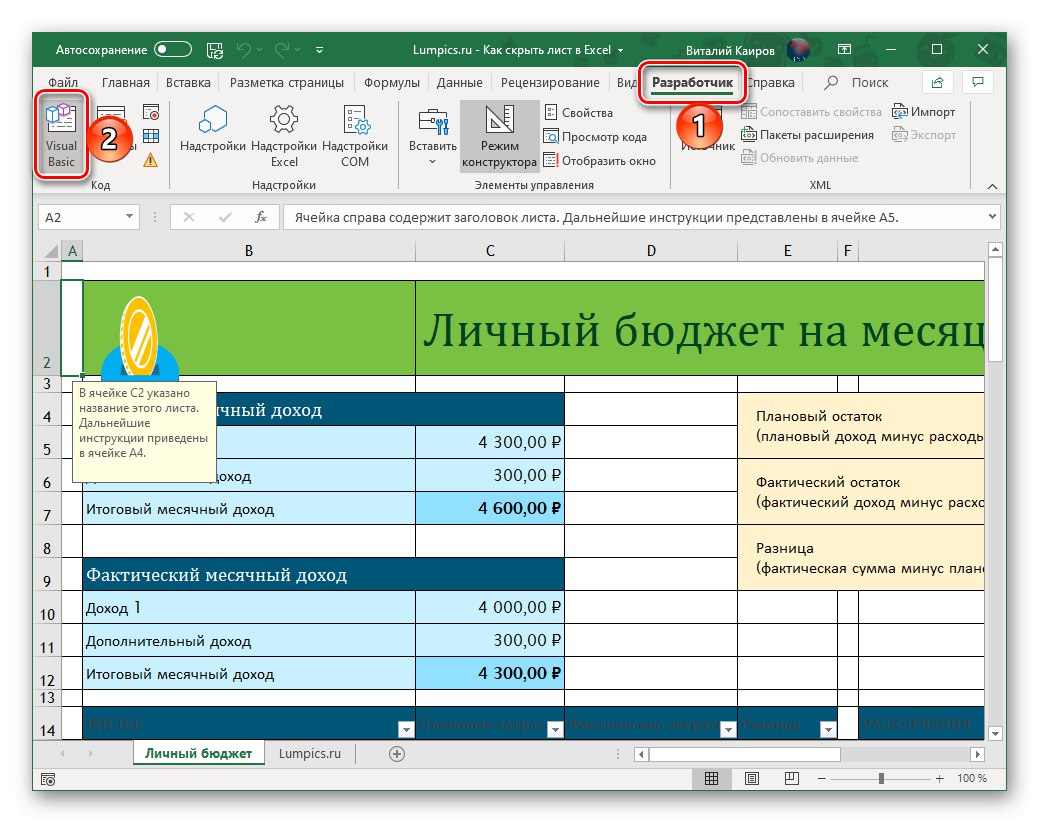
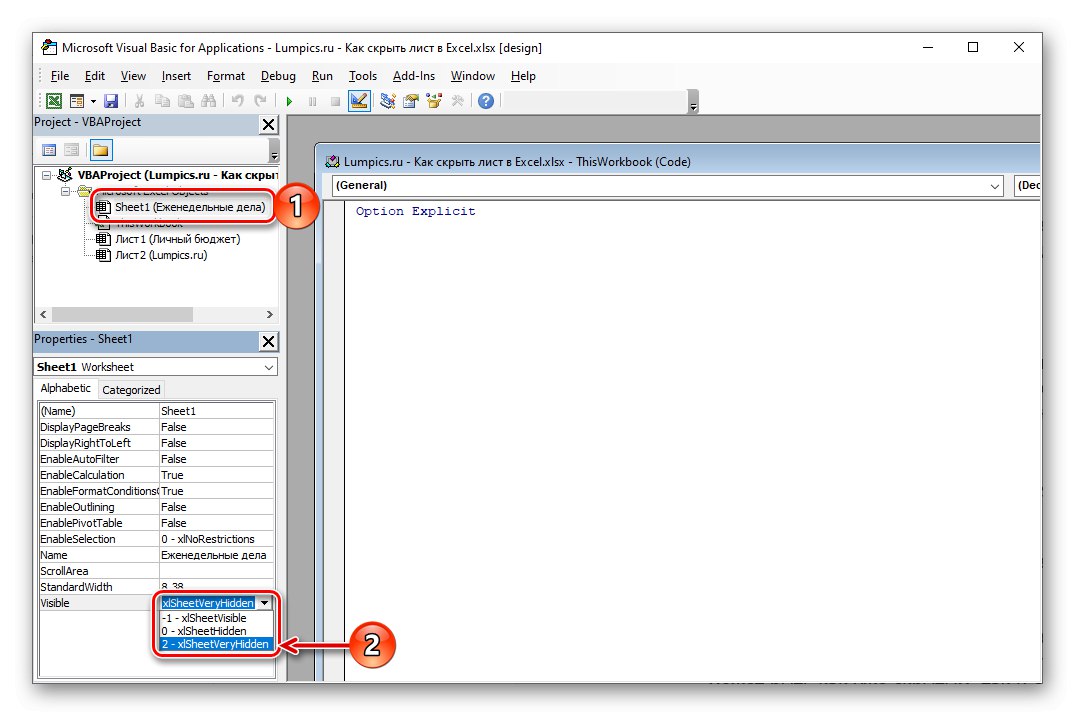
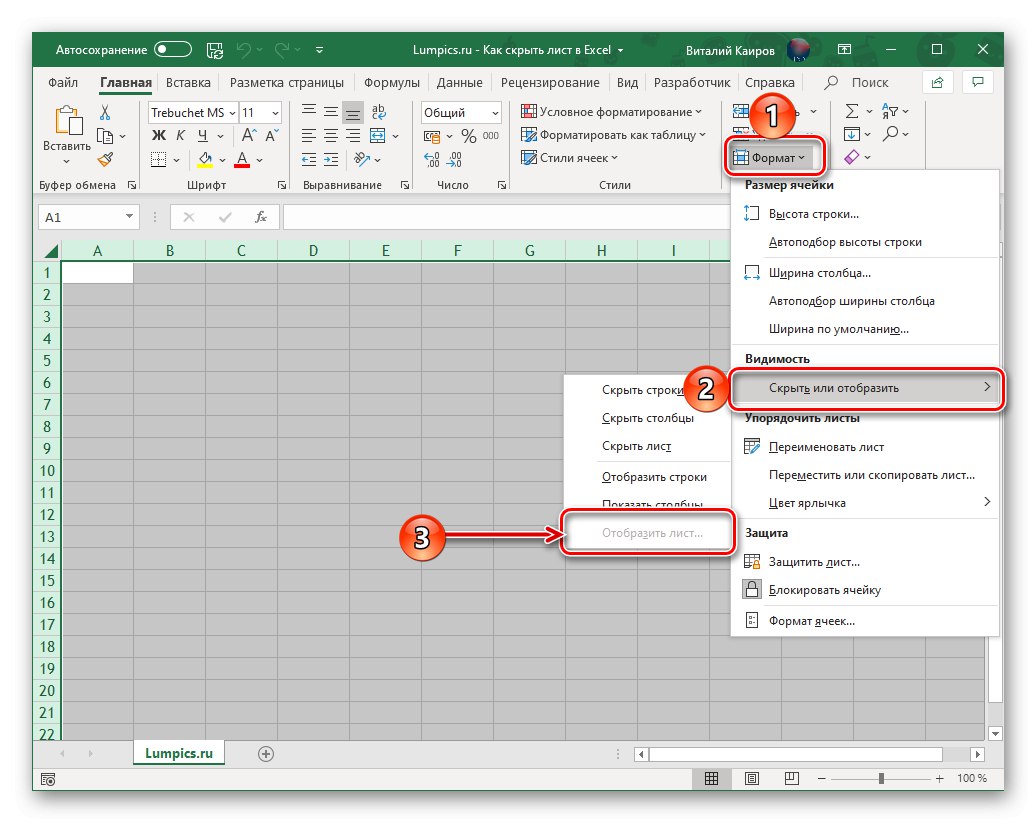
Ако трябва да направите листа отново скрит, но достъпен за показване или напълно видим, отворете отново прозореца на Microsoft Visual Basic и променете параметъра „Видим“ На "0 - xlSheetHidden" или "1 - xlSheetVisible" съответно.
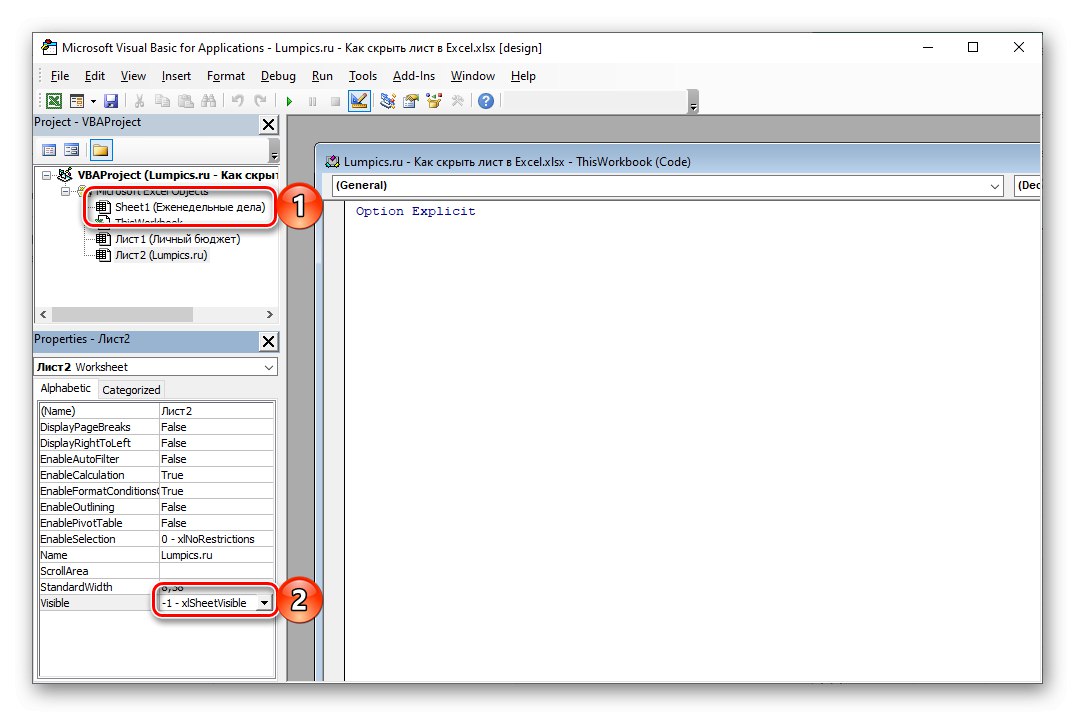
Прочетете също: Премахнете защитата от файл на Microsoft Excel
Разгледахме как да скрием един или повече листове в Microsoft Excel, както и как да ги направим супер скрити, наистина скрити от любопитни очи.